Chương trình thông minh ' USU ' thậm chí có thể hiển thị các lỗi ngữ pháp khi người dùng điền vào các trường nhập liệu . Tính năng này được bật hoặc tắt bởi các nhà phát triển chương trình tùy chỉnh .
Nếu chương trình gặp một từ không xác định, nó sẽ được gạch chân bằng một đường lượn sóng màu đỏ. Đây là một kiểm tra chính tả trong chương trình đang hoạt động.

Bạn có thể nhấp chuột phải vào một từ được gạch chân để hiển thị menu ngữ cảnh .
Ở đầu menu ngữ cảnh sẽ có các biến thể của từ mà chương trình cho là đúng. Bằng cách nhấp vào tùy chọn mong muốn, từ được gạch chân sẽ được thay thế bằng từ do người dùng chọn.
Lệnh ' Skip ' sẽ loại bỏ phần gạch chân khỏi từ và giữ nguyên.
Lệnh ' Skip All ' sẽ giữ nguyên tất cả các từ được gạch chân trong trường nhập liệu.
Bạn có thể ' Thêm ' một từ chưa biết vào từ điển tùy chỉnh của mình để từ đó không còn được gạch chân nữa. Một từ điển cá nhân được lưu cho mỗi người dùng.
Nếu bạn chọn đúng biến thể của một từ trong danh sách “ Tự động sửa lỗi ”, chương trình sẽ tự động sửa loại lỗi này.
Và lệnh “ Spelling ” sẽ hiển thị hộp thoại kiểm tra chính tả.
![]() Vui lòng đọc lý do tại sao bạn không thể đọc hướng dẫn song song và làm việc trong cửa sổ hiện ra.
Vui lòng đọc lý do tại sao bạn không thể đọc hướng dẫn song song và làm việc trong cửa sổ hiện ra.
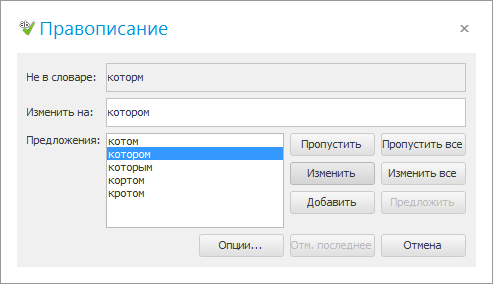
Trong cửa sổ này, bạn cũng có thể bỏ qua hoặc sửa những từ mà chương trình chưa biết. Và từ đây, bạn có thể nhập cài đặt kiểm tra chính tả bằng cách nhấp vào nút “ Tùy chọn ”.
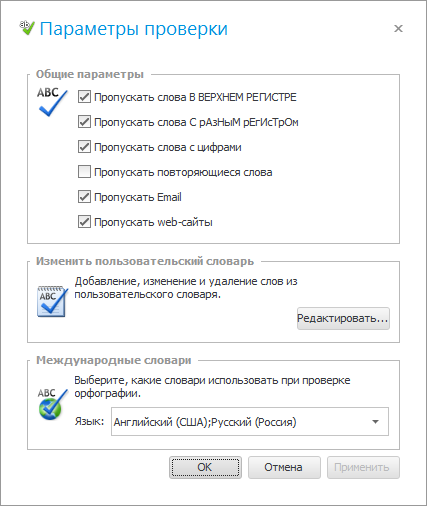
Trong khối ' Cài đặt chung ', bạn có thể đánh dấu các quy tắc mà chương trình sẽ không kiểm tra chính tả.
Nếu bạn vô tình thêm một số từ vào từ điển người dùng , thì từ khối thứ hai, bạn có thể chỉnh sửa danh sách các từ đã thêm vào từ điển bằng cách nhấn nút ' Chỉnh sửa '.
Trong khối ' Từ điển quốc tế ', bạn có thể vô hiệu hóa các từ điển mà bạn không muốn sử dụng.
Khi bạn khởi động chương trình lần đầu ' USU ' sẽ tự động thực hiện thiết lập ban đầu các từ điển để kiểm tra chính tả.
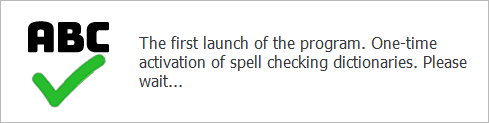
Xem bên dưới để biết các chủ đề hữu ích khác:
![]()
Hệ thống kế toán chung
2010 - 2024